

PENGVIN Processerver är en modul för hantering av batchjobb/processer. Funktionellt hanterar processervern mycket av det som den gamla jobbservern hanterade men med en modernare och effektivare teknik.
Processervern ligger som en tjänst på servern och man kan ha flera processervrar igång, samtidigt, som utför olika jobb.
Processervern hanterar databasbaserade batchjobb och jobb som exekveras av PED (PENGVIN Elektroniska Dokument).
Alla jobb som inte är Access-baserade kan köras på processervern. Det går inte att köra Accessbaserade jobb på processervern men däremot man kan styra processervern att dra igång Access (eller andra program).
Tänk på att om man byter databas på en processerver och markeringsrutan "Processhanteraren aktiverad" (flik "Processhanterare") inte är markerad, måste tjänsten startas om för att den gamla databasen inte ska synas.
Man har möjlighet att lägga upp en menypunkt, för önskat jobb, som lägger en post till i processkön på samma sätt som om det hade aktiverats av schemaläggningen i processerver.
När man startar processen får man en kvittens tillbaka i skärmen med ett löpnummer. Om processerver saknas får man meddelande om detta, likaså om process inte är angiven för menyposten i navigeringsmenyn.
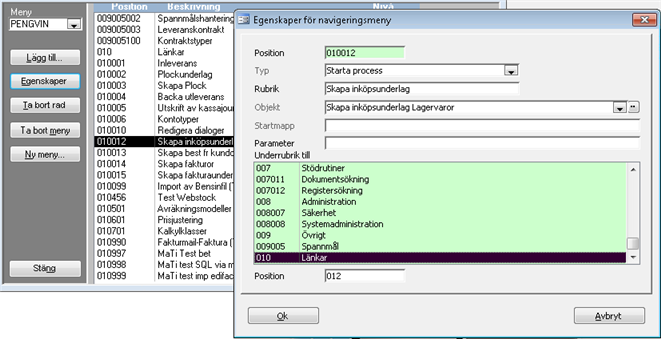
Vid redigering av navigeringsmenyn kan man i listrutan för objekt välja bland de processer som finns definierade i ”hantera processerver”, flik ”processer”.
Jobbet läggs till den processhantrerare som är uppsatt som systemreferens, ”Normal process-server”, men kan överstyras med hjälp av parameter på menyposten, Syntax: {INSTANS_ID}X. Man har också möjlighet att välja priokod men anges ingen priokod i menyposten får jobbet alltid prio 1. Syntax: {PRIOKOD}X.
När man väljer ett menyalternativ av den här typen läggs en post till i processkön på samma sätt som om det hade aktiverats av schemaläggningen i processerver.
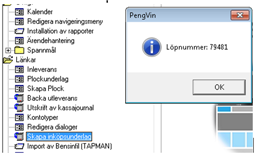
När man startar processen får man en kvittens tillbaka i skärmen med ett löpnummer.
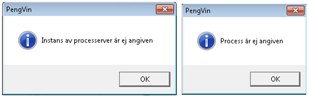
Om processerver saknas får man meddelande om detta, likaså om process inte är angiven för menyposten i navigeringsmenyn.
Här visas processkön, dvs de processer som körts och de processer som kommer att köras. Automatisk uppdatering av skärmen sker var 20:e sekund.
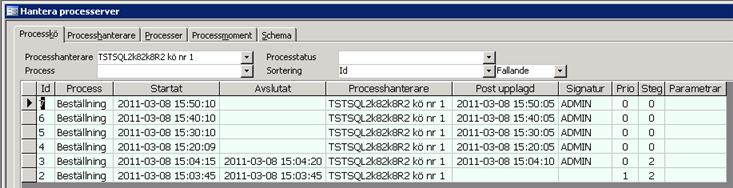
Filtrering
Filtrering/selektering kan ske på processhanterare, process och processtatus
Sortering
Sortering kan göras stigande/fallande på id, processhanterare, process, startat, avslutat, upplagd samt signatur.
Processkön fylls på via timer eller manuellt.
Löpande nummerserie
Visar vilken process som ska utföras/är utförd
Visar starttid för processen/jobbet
Visar sluttid om processen går klart och inte avbryts. Om däremot ett jobb går igenom helt men t ex en viss faktura eller beställning inte går igenom pga felaktiga uppgifter får processen ändå ett slutdatum. Sådana fel hittar man i processer (Huvudmeny - Administration - Processer).
Visar vilken processerver som utför jobbet
Tidpunkt då jobbet lades upp i kön
Vem som lagt upp jobbet (inloggad användare)
Visar hur många steg som gått igenom, t ex 2 om två steg är klara.
Prio används för att styra ett eller flera jobb före i den "allmänna" kön. Prio-fältet visar 0 för de jobb där man inte angett en egen prioritet och processervern bearbetar jobben i den ordning de ligger i kön. Lägst siffra har högst prioritet och i detta läge har 0 högre prioritet än 1.
Funktionen är ännu ej implementerad utan är reserverad för kommande behov. Kommer att visa de parametrar som angetts under fliken "Processhanterare".
Här lägger man upp de olika processervrar som ska användas. Dessutom måste man installera processervertjänsten på databasen.
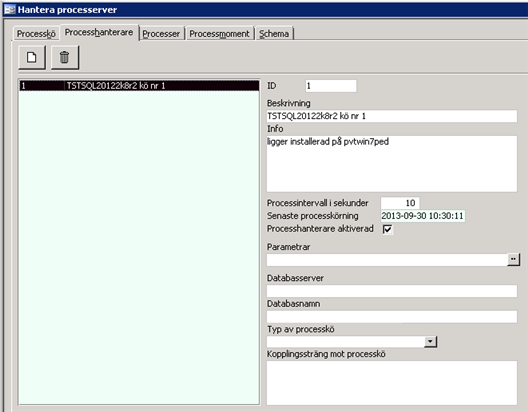
Identitet för processervern. Automatisk nummersättning som inte kan påverkas av användare.
Beskrivande namn på processervern
Här anges övrig information som man vill knyta till processervern.
Processervern kontrollerar, enligt detta intervall, om det finns något jobb att utföra men utför inte själva jobbet.
Visar datum och klockslag för senaste processökning
Markeras om pm processhanteraren är aktiv, dvs ska utföra jobb. Om markeringen tas bort kommer inget av jobben som är knutet till den att startas.
Används för registrering av parametrar. När man klickar på sökknappen öppnas en dialog som gör det enklare att underhålla parametersträngar.
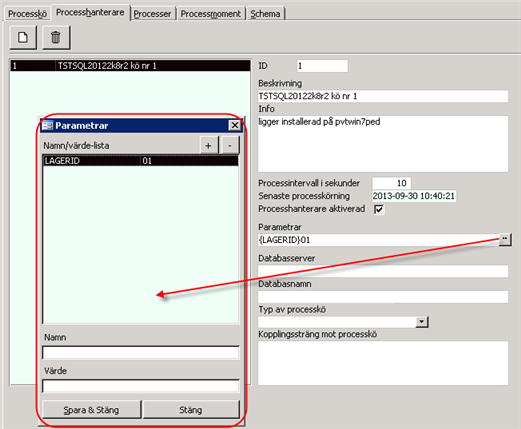
Ange databasserver om processervern ska hämtas från annan databas, dvs från vilken server som processkön ska läsas. Om fältet lämnas tomt gäller den databas som angetts som systemreferens.
Ange databasens namn om processervern ska hämtas från annan databas. Om fältet lämnas tomt gäller det databasnamn som angetts som systemreferens.
Vilken typ av processkö som ska hämtas.
<Lokal databas> - används när instruktionen hämtas från egen (lokal) databas
Extern databas - används när instruktionen hämtas från annan databas inom samma nätverk
Webservice - används när instruktionen hämtas från databas som ligger utanför det egna närverket. En tilläggsfunktionalitet för webservice behövs.
Sökvägen till databasen (behövs inte om lokal databas används).
En process kan bestå av ett eller flera moment/delar, ett exempel är "Fakturering" som kan bestå av skapa faktureringsunderlag, skriva ut fakturor samt skriva ut fakturajournal.
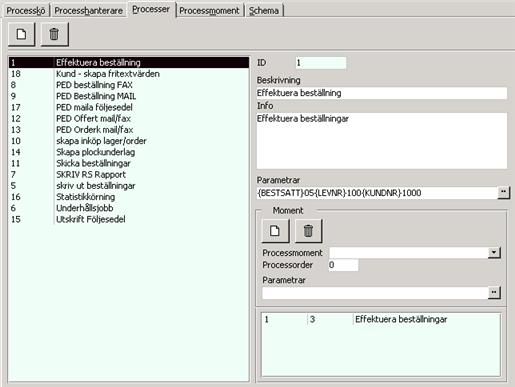
Till vänster i dialogen ligger de olika processer som är definierade.
Identitet för processen
Beskrivande namn på processervern
Här anges övrig information som man vill knyta till processen.
Funktionen avser parametrar för hela processen, t ex visst bolag eller lager. I stället för att lägga parametrarna som ett kommando i fliken "Processmoment" kan man ange parametrarna direkt i processen. När man klickar på sökknappen öppnas en dialog som gör det enklare att underhålla parametersträngar.
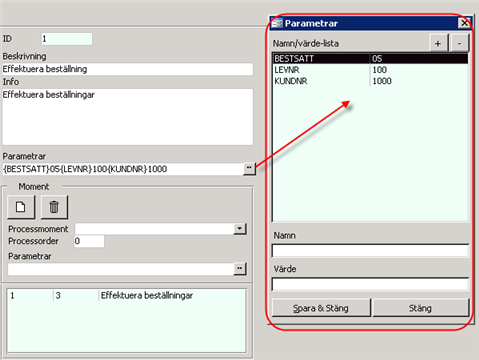
Moment
Välj processmoment för aktuell process. De processmoment som finna att välja på är de som är definierade i fliken "Processmoment".
Processordning. Här anges den ordning man vill att de olika processmomenten ska köras.
Funktionen är ännu ej implementerad utan är reserverad för kommande behov.
Funktionen kommer att avse parametrar enskilt processmoment, t ex viss fakturatyp. I stället för att, som i dagsläget, lägga parametrarna som ett kommando i fliken "Processmoment" ska man i kommande PENGVIN-version kunna ange parametrarna direkt i processen.

Raderna sorteras efter processordning, dvs momenten körs i den ordning de visas i rutan (i exemplet ovan körs arbetet "skapa beställningar" först och därefter "skriv ut beställningar".
Siffran visar processens identitet (se flik "Processmoment") och har inget med processordningen på momenten att göra.
Här lägger man samtliga moment och anger ett kommando för hur de ska utföras.
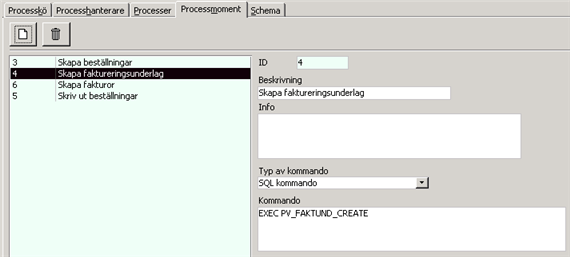
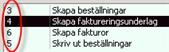
Siffran till vänster visar processens identitet och har inget med processordningen på momenten att göra (se flik "Processer").
Identitet för processmomentet. Automatisk nummersättning som inte kan påverkas av användare. PENGVIN levererar standardinnehåll i tabellen PS_STEP (genom initieringsskript) och dessa har ett ID-begrepp som börjar med "PV…".
Beskrivande namn på processervern
Här anges övrig information som man vill knyta till processmomentet.
Typ av kommando som ska köras.
SQL-kommando (t ex för att skapa fakturaunderlag)
PED-jobb (t ex för att skriva ut fakturor)
RS-rapport (utskrifter, t ex för att skriva ut fakturajournal. Då anges rapportnamnet samt ev parametrar som kommando). I version 4.23.1 finns det ännu inte fullt stöd för alla typer utskrifter.
Accessrapporter måste tillsvidare skrivas/administreras via jobbserver
Här lägger man kommando och eventuella parametrar för hur processmomentet ska utföras. I kommande PENGVIN-version kommer man att kunna ange parametrarna direkt i processen i stället för i kommandoraden.
Tänk på att alltid trycka på "Spara" när förändringar gjorts!
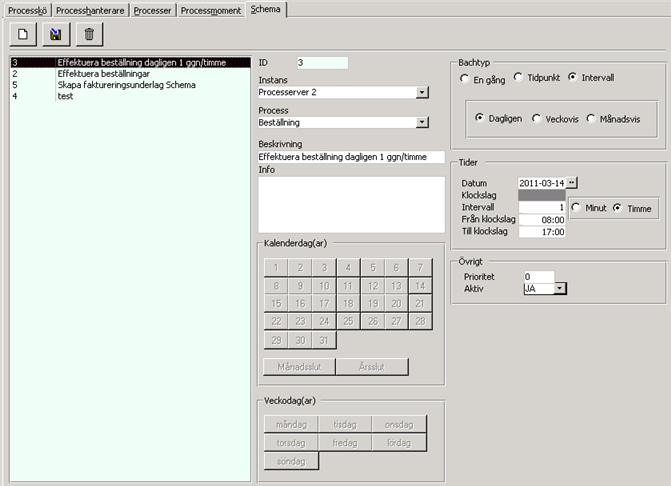
Löpande nummerserie
Visar vilken processerver som ska utföra jobbet
Visar vilken process som ska utföras
Beskrivning av processen
Här anges övrig information som man vill knyta till processen.
Kalenderdag(ar)
Här anges den/de dagar i månaden som ett viss jobb ska köras, alternativt månads- eller årsavslut. Fälten är tillgängliga om batchtyp "tidpunkt" eller "intervall" är valt i kombination med "Månadsvis".
Veckodag(ar)
Här anges den/de veckodagar som ett viss jobb ska köras. Fälten är tillgängliga om batchtyp "tidpunkt" eller "intervall" är valt i kombination med "Veckovis".
Batchtyp
Här anges vilken typ av batchjobb om det är frågan om, om det ska ske en enda gång, en viss tidpunkt eller i ett visst intervall.
Tider
Olika fält är tillgängliga beroende på vilken batchtyp som valts.
Fältet datum är aktuellt vid batchtyp "en gång" och "intervall"
Fältet klockslag är aktuellt vid batchtyp "en gång" och "intervall"
Fälten intervall, från och till klockslag, minut och timme är aktuella vid batchtyp "intervall"
Övrigt
Anger det schemalagda jobbets prioritet
Ange om jobbet är aktivt eller ej genom att välja Ja/Nej
Vid användandet av PENGVIN-systemet loggas det löpande en stor mängd information som bl. a. kan användas för spårbarhet och kontroll. Denna information lagras i tabeller i databasen. När det har gått en viss tid är denna information inte längre aktuell att använda och kan därför rensas. För få denna rensning att löpande utföras med automatik kan man sätta upp ett jobb (EXEC PV_TABLES_MAINTENANCE) i PENGVINs Processerver.
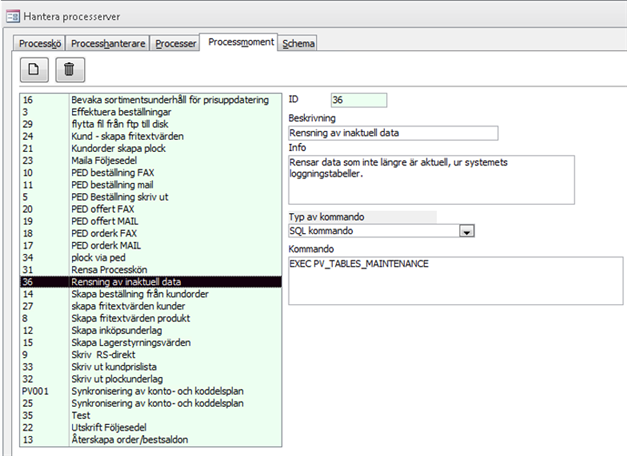
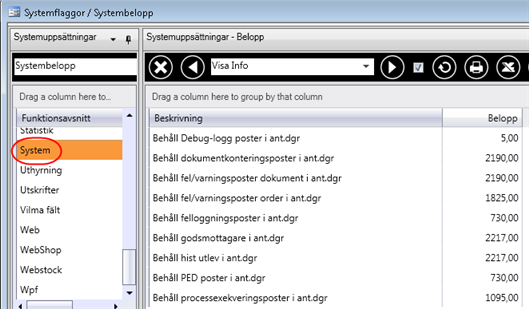
Under gruppen ”System” har man möjlighet att per tabell styra hur många dagar data skall ligga kvar.
Antal dagar som debugposter skall sparas i systemet. Systemet utgår från dagens datum och räknar antal dagar bakåt i tiden enligt det värde man angett som systembelopp. Om man inte anger något värde, dvs det står 0, sker ingen rensning. För få denna rensning att löpande utföras med automatik kan man sätta upp ett jobb EXEC PV_TABLES_MAINTENANCE) i PENGVINs Processerver.
Tabellen PV_DEBUG_LOGG fylls normalt inte men används i utredningssyfte för att kunna logga händelser för att hitta eventuella fel i t ex lagersaldo.
Behåll poster angi vet antal dagar vid underhåll av tabell DOKUMENT_KONTERING, med dagens datum som utgångspunkt.
Avser konteringar för fakturor, leverantörsfakturor och kontantkvitton.
Värdet 0 (noll) rensar inga data utan behåller samtliga poster bakåt i tiden.
Behåll poster angivet antal dagar vid underhåll av tabell PV_DOKUMENT_MSG, med dagens datum som utgångspunkt.
Avser meddelanden för beställningar, leverantörsfakturor, utleveranser, verifikationer och ärenden samt urval i sortimentsunderhåll, kunder, insedlar, insedelsanalyser, insedelsavräkningar och insedelskontrakt.
Värdet 0 (noll) rensar inga data utan behåller samtliga poster bakåt i tiden.
Behåll poster angivet antal dagar vid underhåll av tabell PV_ORDER_MSG, med dagens datum som utgångspunkt.
Avser meddelanden för kundorder.
Värdet 0 (noll) rensar inga data utan behåller samtliga poster bakåt i tiden.
Behåll poster angivet antal dagar vid underhåll av tabell S_MEDDELANDELOGG, med dagens datum som utgångspunkt.
Avser felloggningar i systemet.
Värdet 0 (noll) rensar inga data utan behåller samtliga poster bakåt i tiden.
Systemet rensar godsmottagare som inte varit aktiva före angivet antal dagar bakåt i tiden, jämfört med dagens datum. Värdet 0 (noll) rensar inga data utan behåller samtliga poster bakåt i tiden.
Aktiva godsmottagare rensas inte bort, med aktiv godsmottagare avses:
- om det registrerats en order eller utleverans på mottagaren senare än det datum som rensning sker utifrån
- mottagaren ligger som defaultmottagare på kund i kundregistret
- mottagare har rutan för ”spärrad” markerat i godsmottagarfliken
- en kund har markerat att krav på godsmottagare och från lista är markerat
- om uppläggningsdatum på godsmottagaren saknas
Gamla godsmottagare har inget uppläggningsdatum, dvs ”null”, i registret och dessa kommer således aldrig att rensas bort. Vill man rensa bland dessa måste man via databasen peta in lämpligt datum.
Den generella rutinen för rensning av inaktuell data har kompletterats med rensning av kopior på äldre generationer av utleveranser i tabellerna H_UTLEVERANS, H_UTLEVERANS_VARURADER och H_UTLEVERANS_TEXTRADER. Systembeloppet anger ålder i antal dagar. (H_-tabeller innehåller alla generationer av alla utleveranser.)
Behåll poster angivet antal dagar vid underhåll av tabell EDIMEDDELANDEN_LOGG, med dagens datum som utgångspunkt.
Avser bearbetningsposter för Elektroniska Dokument.
Värdet 0 (noll) rensar inga data utan behåller samtliga poster bakåt i tiden.
Behåll poster angivet antal dagar vid underhåll av tabell PROCESSER_EXEKVERING, med dagens datum som utgångspunkt.
Avser processexekveringar.
Värdet 0 (noll) rensar inga data utan behåller samtliga poster bakåt i tiden.
Följande parametrar kan anges i processervern vid skapande av inköpsunderlag:
|
Lev.Nr |
@I_sLEVNR = '019' |
|
Totalsortiment från leverantör, aktiveras med värde 1 |
@I_iTOTSORT = 0 |
|
Lager |
@I_sLAGERID = '01' |
|
Inköpare |
@I_sINKOPARE = 'malva' |
|
Förhöjd beställningspunkt i % |
@I_fFAKTOR = 0 |
|
Förhöjd beställningskvantitet i % |
@I_fKVANT_PROC = 0 |
|
Beställningssätt |
@I_sBESTSATT = '12' |
|
Användare |
@I_sUSERSIGN = ’malva’ |
Det finns en funktion för att sända meddelanden via processerver. I första läget är det aktuellt att sända SMS eller e-post. Meddelanden kan läggas direkt i processkön eller definieras som ett processmoment.
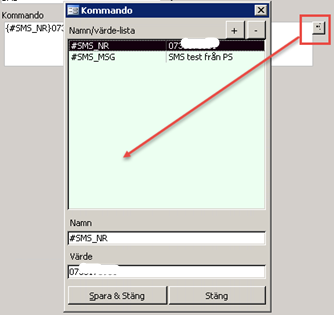
För att enklare kunna ange texter och rubriker öppnar man dialogen för kommando. Det är lättare att se vilken information som tillhör vilken parameter och man slipper också ifrån måsvinge-hanteringen som systemet lägger upp med automatik.
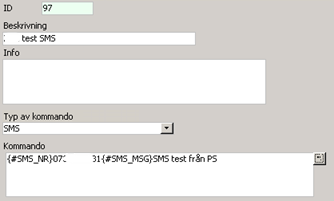
SMS
#SMS_NR - Telefonnummer
#SMS_MSG – Meddelandetext
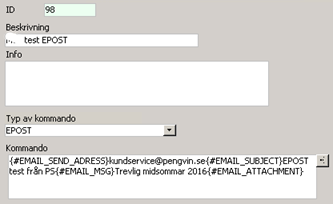
EPOST
#EMAIL_SEND_ADRESS - E-postadress
#EMAIL_SUBJECT - Meddelanderubrik
#EMAIL_MSG - Meddelandetext
#EMAIL_ATTACHMENT - Hänvisning till fil att bifoga
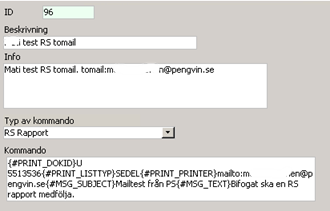
Vid utskrift av rapporter från processerver kan man också sända dokumenten som e-post istället för utskrift till skrivare. Detta gör man genom att ange en e-postadress istället för ett skrivarnamn.
Om parameter #PRINT_PRINTER innehåller "mailto:" följt av en e-postadress skickas rapporten som en PDF till den aktuella adressen.
Det är också möjligt att använda sig av aliashantering för skrivare (PRINTID) och ange "mailto:" per användare i tabellen T_PRINTERS_USER.
Om parameter #MSG_SUBJECT finns med läggs detta som rubrik till meddelandet annars läggs namnet på rapporten ut.
Om parameter #MSG_TEXT finns med läggs den som meddelande annars läggs texten "Bifogad PDF-fil".
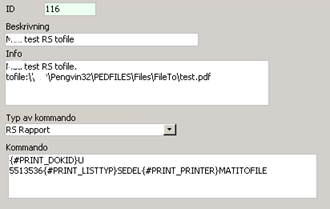
Om parameter #PRINT_PRINTER innehåller "tofile:" följt av ett filnamn (inklusive sökväg) sparas rapporten som en PDF-fil.
I de fall det redan finns en fil med det aktuella namnet skrivs den över.
Det är också möjligt att använda sig av aliashantering för skrivare (PRINTID) och ange "tofile:" per användare i tabellen T_PRINTERS_USER.